Mengintegrasikan lingkungan DevTest Labs ke dalam Azure Pipelines
Anda dapat menggunakan ekstensi Tugas Azure DevTest Labs untuk mengintegrasikan Azure DevTest Labs ke dalam Azure Pipelines. Di artikel ini, Anda menggunakan ekstensi untuk membuat dan menyebarkan lingkungan, lalu menghapus lingkungan, semuanya dalam satu alur. Anda dapat menggunakan lingkungan untuk mengintegrasikan alur rilis integrasi berkelanjutan/pengiriman berkelanjutan (CI/CD) Azure Pipelines Anda dengan Azure DevTest Labs.
Ekstensi Tugas Azure DevTest Labs menambahkan tugas berikut ke Azure Pipelines:
- Membuat Lingkungan
- Menghapus Lingkungan
Tugas ini memudahkan penyebaran lingkungan dengan cepat untuk pengujian tertentu, lalu menghapus lingkungan saat Anda menyelesaikan pengujian. Anda biasanya melakukan pembuatan dan penghapusan lingkungan secara terpisah di alur Anda sendiri.
Untuk informasi tentang tugas ekstensi lainnya seperti membuat Mesin Virtual dan gambar kustom, lihat Mengintegrasikan DevTest Labs ke Azure Pipelines.
Prasyarat
- Di portal Microsoft Azure, buat lab DevTest Labs, atau gunakan lab yang ada. Pastikan lab Anda dikonfigurasi untuk menggunakan Lingkungan Publik, yang diaktifkan secara default.
- Daftar atau masuk ke organisasi Azure DevOps Anda, dan buat proyek, atau gunakan proyek yang sudah ada.
- Instal ekstensi Tugas Azure DevTest Labs dari Marketplace Visual Studio ke organisasi Azure DevOps Anda.
Membuat alur rilis dan lingkungan
Di proyek Azure DevOps, pilih Rilis di bagian Alur.
Pilih Pipa baru.
Pilih template di sebelah kanan menampilkan daftar template untuk pola penyebaran umum. Pilih tautan Pekerjaan kosong di bagian atas halaman.
Pada halaman Alur rilis baru, tarik-turun Tugas di toolbar dan pilih Tahap 1.

Pilih tanda plus + di samping Pekerjaan agen.
Di bawah Tambahkan tugas, cari dan pilih Azure DevTest Labs Membuat Lingkungan, lalu pilih Tambahkan.
Di sebelah kiri, pilih tugas Azure DevTest Labs Membuat Lingkungan.
Isi formulir Azure DevTest Labs Membuat Lingkungan (Pratinjau) sebagai berikut:
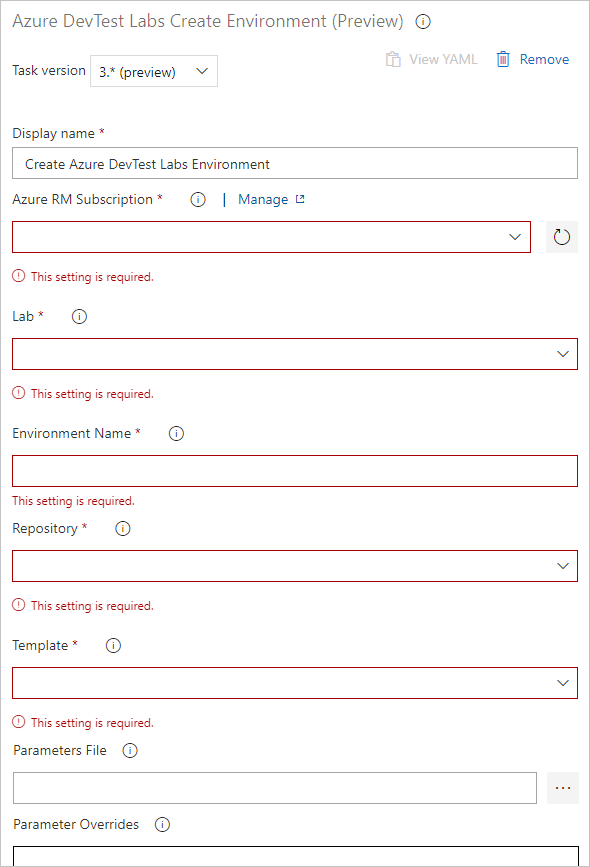
Langganan Azure RM: Pilih koneksi Anda atau langganan Azure dari daftar dropdown.
Catatan
Untuk informasi tentang membuat koneksi izin yang lebih terbatas ke langganan Azure Anda, lihat titik akhir layanan Azure Resource Manager.
Lab: Pilih nama lab yang ingin Anda sebarkan. Anda juga dapat menggunakan variabel,
$(labName). Memasukkan nama secara manual menyebabkan kegagalan. Pilih nama dari daftar dropdown.Nama Lingkungan: Masukkan nama lingkungan yang akan dibuat di lab.
Repositori: Pilih repositori kode sumber yang berisi template.
Anda dapat memilih repositori default, Repositori Lingkungan Publik, atau repositori lain yang berisi template yang ingin Anda gunakan. Repositori ditentukan dalam kebijakan lab. Memasukkan nama ramah secara manual menyebabkan kegagalan. Pilih nama dari daftar dropdown.
Template: Pilih template yang akan digunakan untuk membuat lingkungan. Memasukkan nama ramah secara manual menyebabkan kegagalan. Pilih nama dari daftar dropdown.
File Parameter: Jelajahi lokasi file parameter yang disimpan.
Penggantian Parameter: Teruskan parameter kustom ke lingkungan.
Anda dapat menggunakan File Parameter, Penggantian Parameter, atau keduanya untuk mengatur nilai parameter. Misalnya, Anda dapat menggunakan bidang ini untuk meneruskan kata sandi terenkripsi. Anda juga dapat menggunakan variabel untuk menghindari meneruskan informasi rahasia di log, dan bahkan menghubungkan ke Azure Key Vault.
Menghapus lingkungan
Tahap alur terakhir adalah menghapus lingkungan yang Anda sebarkan. Anda biasanya akan menghapus lingkungan setelah melakukan tugas pengembang atau menjalankan pengujian pada sumber daya yang disebarkan.
Di alur rilis, pilih tanda plus + di samping Pekerjaan agen.
Di jendela Tambahkan tugas, cari dan tambahkan Azure DevTest Labs Hapus Lingkungan.
Di sebelah kiri, pilih tugas Azure DevTest Labs Hapus Lingkungan.
Isi formulir sebagai berikut:
- Langganan Azure RM: Pilih koneksi atau langganan Anda.
- Lab: Pilih lab tempat lingkungan berada.
- Nama Lingkungan: Pilih nama lingkungan yang akan dihapus.
Pilih Alur rilis baru di bagian atas halaman alur rilis, dan masukkan nama baru untuk alur tersebut.
Pilih Simpan di kanan atas.
Langkah berikutnya
- Pelajari cara Membuat lingkungan multi-mesin virtual dengan pola dasar ARM.
- Jelajahi lebih banyak pola dasar ARM mulai cepat untuk otomatisasi DevTest Labs dari repository DevTest Labs Github publik.
- Jika perlu, lihat Pemecahan masalah Azure Pipeline.
Saran dan Komentar
Segera hadir: Sepanjang tahun 2024 kami akan menghentikan penggunaan GitHub Issues sebagai mekanisme umpan balik untuk konten dan menggantinya dengan sistem umpan balik baru. Untuk mengetahui informasi selengkapnya, lihat: https://aka.ms/ContentUserFeedback.
Kirim dan lihat umpan balik untuk